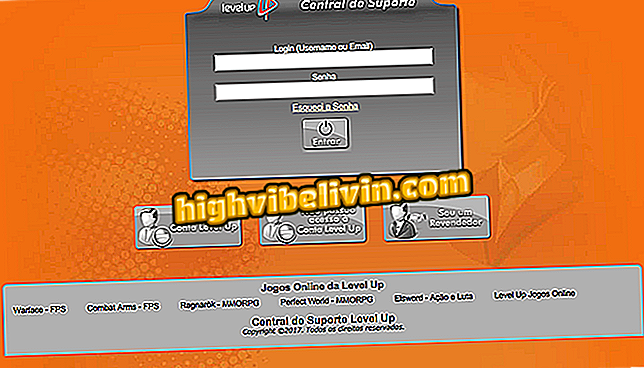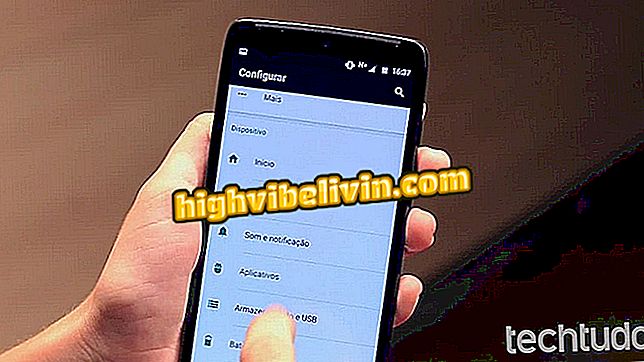AOCスマートテレビをWi-Fiに接続する方法を学ぶ
ほとんどのAOCスマートテレビはWi-Fiを内蔵しているので、消費者はソーシャルネットワーキングやNetflix、YouTube、Globo Playなどのストリーミングアプリケーションを楽しむことができます。 ただし、この機能はテレビの設定には隠されているため、経験の浅いユーザーは機器をインターネットに接続するのが困難になる可能性があります。
そのことを念頭に置いて、Smart TV AOCを自宅のWi-Fiに接続するために必要なすべてを備えたこのチュートリアルを準備しました。 次の手順はS5000ラインテレビで実行されましたが、他のブランドのデバイスでも同様です。
AOCからスマートテレビを安く購入したいですか? 比較で最高の価格を探す

AOCスマートテレビをWi-Fiに接続する
32インチスマートテレビ:ブラジルのより安いモデルをチェック
ステップ1。コントローラを持って、Smart TVの「設定」ボタンを押します。 一般に、それは一種の歯車によって象徴されています。
ステップ2。ナビゲーションボタンを使用して "Network"セクションを選択します。
ステップ3.「ネットワークに接続する」機能を探し、コントロールの「OK」ボタンを押します。
ネットワークへ」ステップ4.「今すぐ始める」をクリックしてください。
もう」ステップ5.新しいウィンドウが開きますので、 "Connect"を選択してください。
ステップ6.ここでは、単にオプション "ワイヤレス"を選択してください。
ワイヤー」ステップ7. Wi-Fi Protected Setup(WPS)テクノロジをサポートするルータがある場合は、中央のボタンを選択して機能を設定します。 それ以外の場合は、[検索]をクリックしてください。
ステップ8。テレビはあなたに利用可能なネットワークを取得します。 あなたのものを選択して、コントロールの「OK」キーを押してください。

Wi-Fiネットワークを選択してください
ステップ9.「Default」をクリックしてから「Enter key」をクリックします。
キー "ステップ10. Wi-Fiのパスワードを入力して、接続が確立されるまで待ちます。 次に「次へ」を選択してください。

Wi-Fiパスワードを入力してください
ステップ12.「テレビはホームネットワークに正常に接続されました」というメッセージが表示されたら、「閉じる」をクリックします。

終了するには、閉じるをクリックしてください。
さて、AOCからのあなたのスマートテレビはすでにWi-Fiに接続されていて、あなたはインターネットアクセスを必要とするすべてのアプリケーションを楽しむことができます。